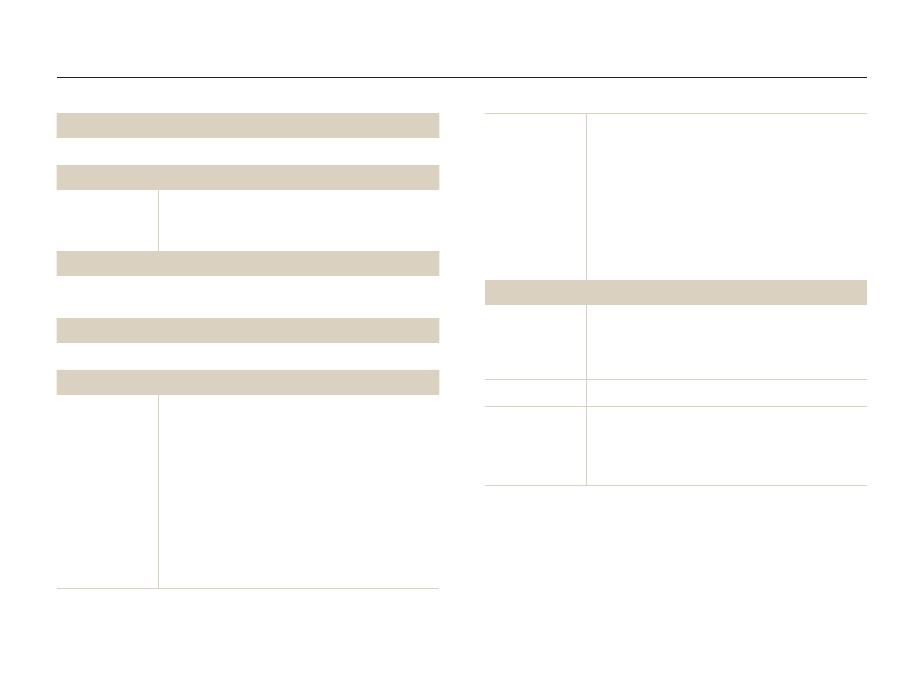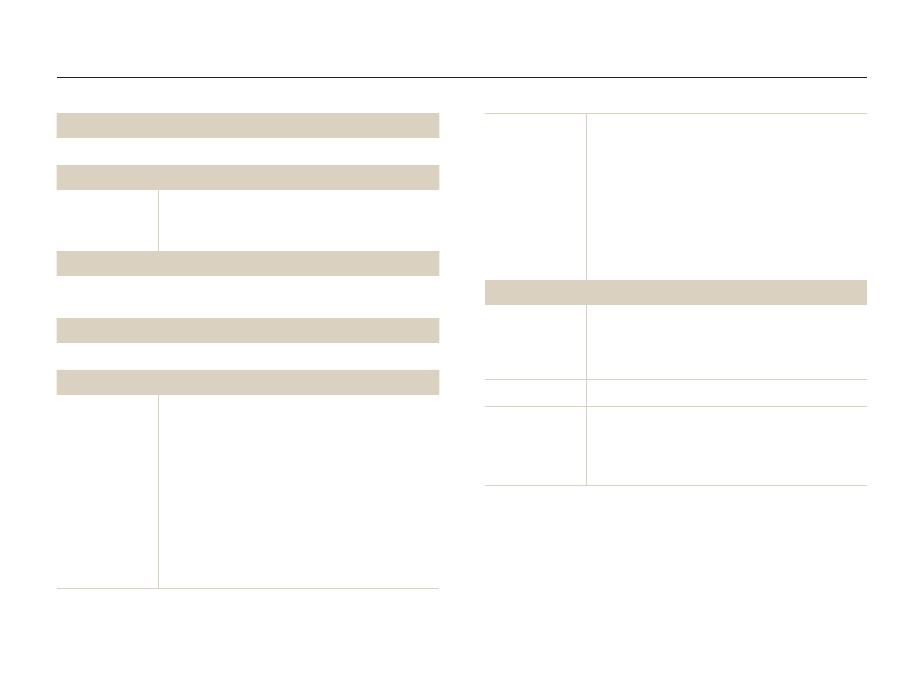
Apéndices
91
Especificaciones de la cámara
Vídeos
• Formato: AVI (MJPEG)
• Tamaño: 640 X 480 (por archivo: máx. 2 GB),
320 X 240
• Vel. fps: 30 fps, 15 fps
• Voz: Activado/Desactivado/Silenciar zoom
• Edición de vídeos:
Estabilización de imagen en movimiento, Pausa
durante la grabación, captura de imagen fija,
recorte
Reproducción
Tipo
Imagen única, Miniaturas, Presentación múltiple de
diapositivas con efecto, Clip, Álbum inteligente*
* Categoría de Álbum inteligente: Tipo, Fecha, Color,
Semana
Edición C. tamaño, Rotar, Sel. Estilo, Ajuste foto
Efecto
• Sel. Estilo: Normal, Suave, Intensa, Bosque, Retro,
Frío, Calma, Clásico, Negativo, RVA personalizado
• Ajuste foto: ACB, Corr. oj. roj., Retoque rostro,
Brillo, Contraste, Saturación, Añadir ruido
Reducción de movimientos
Estabilización de imagen digital (DIS)
Efecto
Modo de disparo
• Sel. Estilo: Normal, Suave, Intensa, Bosque, Retro,
Frío, Calma, Clásico, Negativo, RVA personalizado
• Ajuste foto: Nitidez, Contraste, Saturación
Balance de blancos
Bb automático, Luz día, Nublado, Fluorescente h, Fluorescente l,
Tungsteno, Personaliz.
Impresión de fecha
Desactivado, Fecha, Ff/hh
Disparo
Fotografías
• Modos: Auto inteligente (Blanco, Macro color,
Retrato, Retrato nocturno, Retrato con luz de fondo,
Luz Fondo, Paisaje, Movimiento, Trípode, Nocturno,
Macro, Texto macro, Cielo azul, Puesta de sol,
Verde natural), Programa, DIS, Escena (Disparo
bello, Guía de fotograma, Nocturno, Retrato, Niños,
Paisaje, Primer Plano, Texto, Ocaso, Amanecer, Luz
Fondo, Fuegos Artificiales, Playa nieve)
• Fotografía: Individual, Continuo, Capt. movim., AEB
• Temporizador: Desactivado, 10 seg., 2 seg., Doble